Как установить видео-обои на рабочий стол windows 7. Как на рабочий стол установить видео
Как установить видео-обои на рабочий стол windows 7
Здравствуйте, уважаемые читатели моего блога! В этой статье я расскажу вам как установить видео обои на рабочий стол windows 7.
Устанавливаем видео обои на рабочий стол windows 7
Для начала нам понадобится программа DreamScenes. Весит она всего лишь 18мб. Так же там мы можем прочитать краткий мануал по установке обоев, вы так же можете этим воспользоваться. После того как вы скачали DreamScenes, извлеките программу из архива и зайдите в неё. Далее высветится окошко где мы подтверждаем то что являемся администратором этого компьютера. Затем откроется сама программа, там мы нажимаем Enable, а затем Finish. Вот в принципе и вся установка. Закрываем окошко с программой, перезагружаем компьютер. Перезагрузка обязательна!
После перезагрузки зайдите в папку C:\Windows\Web\Windows DreamScene, там будет уже один дрим, для его запуска кликнете правой кнопкой мыши, выбирите Set as Desktop Bacrground. Новые дримы для установки просто кидайте в ту же папку Windows DreamScene. Так же можно установить обоину кликнув на видео файл правой кнопкой мыши и выбрав пункт «Set as Desktop Bacrground» .
Итак, нам осталось только скачать видео обои и установить их в качестве фона. Для этого переходим на любой сайт на котором предоставляются видео обои, там скачиваем любые понравившейся вам видео обои. После чего извлеките скачанный обой из архива. После извлечения нам нужно установить его, для этого достаточно кликнуть на его ярлык правой кнопкой мышки и выбрать «Set as Desktop Background».
Вот и все, на нашем рабочем столе теперь установлены видео обои. Если же после установки видео обоев у вас возникли проблемы с тестом на рабочем столе, то не пугайтесь, это очень просто исправить. Для решения этой проблемы кликаем правой кнопкой мыши по рабочему столу и заходим во вкладку «персонализация». Затем выберем пункт «Фон рабочего стола» и в выпадающем списке выбрать «сплошные цвета». Там выбираем белый цвет и нажимаем сохранить. Все проблема с текстом исчезла!
Для того что бы после перезагрузки компьютера наш фон рабочего стола сохранился нам нужно сделать следующее: -Во вкладке «персонализация» нажимаем на ссылку с названием «создать тему» и даем нашей новой теме название, после чего нажимаем сохранить.
После этого проблем никаких возникнуть не должно. Удачи!
Это была статья "Как установить видео-обои на рабочий стол windows 7". Спасибо за прочтение! Поделитесь статьей в социальных сетяхПонравилось? Расскажи друзьям!
kak7.ru
Как поставить видео на рабочий стол
Мы теснее привыкли к тому, что в операционной системе Windows 7 есть функция механической смены фоновых рисунков рабочего стола , но куда увлекательнее установить в качестве обоев не неподвижную картинку, а движущееся изображение.

Инструкция
1. В 7-ой версии операционной системы Windows отсутствует вероятность установки GIF-анимации в качестве рисунка рабочего стола , впрочем разработчиками знаменитой платформы предусмотрено значительно больше увлекательное решение. Всякий пользователь может установить видеозапись в форматах MPEG и WMV взамен обыкновенных обоев.
2. Раньше каждого, надобно активировать службу DreamScene, которая по умолчанию отключена. Для этого надобно скачать приложение Windows7 Dreamscene Enabler. Сделать это дозволено на одном из бесчисленных софт-порталов рунета, скажем на www.softportal.com. Позже загрузки запустите установочный файл, тот, что активирует службу DreamScene и добавит в контекстное меню новейший пункт.
3. Сейчас надобно загрузить на компьютер намеренно подготовленные для DreamScene видеоролики. В интернете дозволено обнаружить уйма сайтов, где дозволено скачать «дримсцены», как их традиционно называют пользователи, но дабы не утруждать себя поисками, воспользуйтесь сайтом www.dreamscene.org, где дозволено скачать доброкачественные дримсцены на всякий вкус.
4. Загрузив видеоролик, распакуйте его в папку на жестком диске, а после этого щелкните по нему правой кнопкой мыши и выберите пункт меню Set as desktop background. Видео появится на рабочем столе взамен традиционной картинки.
Обратите внимание! Служба DreamScene может не трудиться с включенной функцией «Расширенный экран» при итоге изображения на два дисплея.
jprosto.ru
Как установить YouTube на рабочий стол?
Этот сайт так и называется 7гаджет по ссылке переходите и устанавливаете гаджет. Таким образом можно смотреть ютуб на рабочем столе.
И еще один сайт по этой ссылке тоже предлагает установки гаджета ютуб.
Хотя, говорят, со временем устаревшие гаджеты перестают работать, надо ставить новые.
Чтобы установить YouTube на рабочий стол и входить в него не через браузер, а прямо с рабочего стола, нужно просто установить гаджет, скачать этот гаджет можно в сети, например здесь. Установив гаджет можно не открывая браузера просматривать видео.
Чтобы сделать так, что на рабочем столе вашего компьютера было окошко в роликами от сервиса YouTube, можно воспользоваться специальным приложением - гаджетом. Только говорят, что данное приложение для 7 и 8 версий Виндоус, так что, неизвестно, пойдт ли для других операционок.
Ссылка, где предлагается скачать и установить данный гаджет
Там справа кнопка quot;Прямая ссылкаquot; для скачивания.
Как установить гаджет YouTube на рабочий стол
Установить гаджет YouTube на рабочий стол, чтобы искать и просматривать ролики, не заходя на страницу YouTube, можно скачав его с одного из сайтов:
- с сайта http://www.sevengadgets.ru/internet/218-youtube-viewer.html или
- с сайта http://7themes.su/news/youtube_gadzhet_na_rabochij_stol/2012-04-25-318,
- с сайта http://addgadget.net/mail/45-youtube-viewer.html.
Установив гаджет можно просматривать ролики в двух режимах: компактным и большим экраном.
Для того, чтобы можно было смотреть видео с YouTube не заходя непосредственно в браузер на ноутбуке, или компьютере, нужно скачать специальный гаджет и окошко ютуба будет прямо у вас на роб. столе. Скачать гаджет.

скачайте Ютуб-гаджет)) вот вам силка пользуйтесь)) quot;ЮТУБ-ГАДЖЕТ НА РОБОЧИЙ СТОЛquot;
Лично я устанавливал подобный гаджет, пользуясь ним с одного сайта - это очень удобно и интересно.
Просто скачиваем и устанавливаем его, но есть один минус, который может быть существенным - здесь нельзя производить поиск на русском языке, поэтому искать нужные видео будет очень неудобно и долго. Скачать гаджеты можно здесь или по этой ссылке. Удачи!

Перечисленные в ответах ссылки ведут на те страницы, где гаджет Ютуба скачивается для 7 и 8 Windows, которая установлена далеко не у всех. По ссылке вы можете скачать этот гаджет для Windows XP. Скачать YouTube Video Viewer 1.1.3 Portable
Для установки youtube на рабочий чтол вам следует скачать программу. Она поможет вам не использую ваш браузер зайтины на популярный сайт youtube. Это очень удобный гаджет для ос windows 7. Поробуйте установить его себе на компьютер, вот ссылка http://7gadget.net/internet/110-youtube-viewer.html.
Для того, чтобы просматривать видео прямо с Ютуба на рабочем столе нужна специальная программа. . Ищите в поиске такую: YouTube Video Viewer. Установка не сложная, пользование еще проще. Ссылке не оставляю, так как модераторы могут принять это за рекламу.
Для скачивания гаджета YouTube на рабочий стол, вам достаточно войти на эту ссылку, которая позволит вам просматривать ролики прямо с рабочего стола.
Можно делать экран на полное расширение.
Я не представляю себе работы без YouTube.
info-4all.ru
Как установить живые видео обои
Установить анимированные обои вместо обычных в операционной системе Windows 10 стандартными способами, к сожалению, нельзя. Однако, можно воспользоваться сторонними утилитами, которые устранят этот пробел в настройках системы.В данной инструкции мы расскажем как установить анимацию на рабочий стол с помощью четырех программ: Wallpaper Engine, Video Wallpaper, DeskScapes и DesktopHut.
Способ 1: с помощью программы Wallpaper Engine (рекомендуемый)
- Заходим в аккаунт Steam.
- Устанавливаем приложение Wallpaper Engine.
- Из списка предложенной анимации выбираем подходящую и кликаем по кнопке "ОК".
- Для установки собственных обоев заходим в раздел нашего сайта "Живые обои".
- Скачиваем понравившиеся.
- Распаковываем архив в папку с программой (по умолчанию "C:\Program Files (x86)\Steam\steamapps\common\wallpaper_engine\projects\myprojects ". Обои мгновенно появляются в программе и остается только нажать только нажать "ОК". На примере, живые обои Defcon.
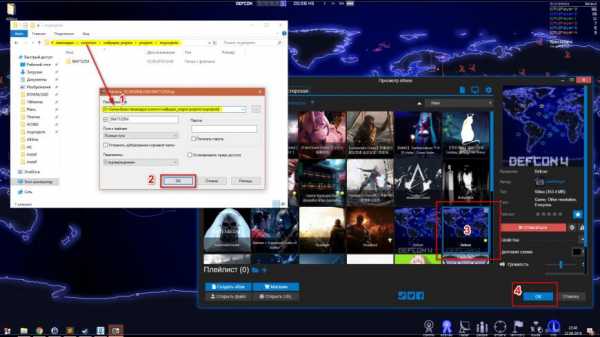
Способ 2: с помощью программы Video Wallpaper
- Скачиваем, а затем устанавливаем утилиту Video Wallpaper.
- Запускаем приложение.
- С помощью кнопок "Add" и "Remove", соответственно, добавляем или удаляем анимацию из плейлиста программы.

Способ 3: с помощью программы DeskScapes
- Скачиваем и устанавливаем утилиту DeskScapes.
- Кликаем правой кнопкой мышки по рабочему столу и выбираем пункт "Configure DeskScapes".
- Выбираем любую, из предложенных, анимацию и кликаем по кнопке "Apply to my desktop".
- Для добавления собственных обоев заходим в настройки.
- Добавляем папку с файлами.
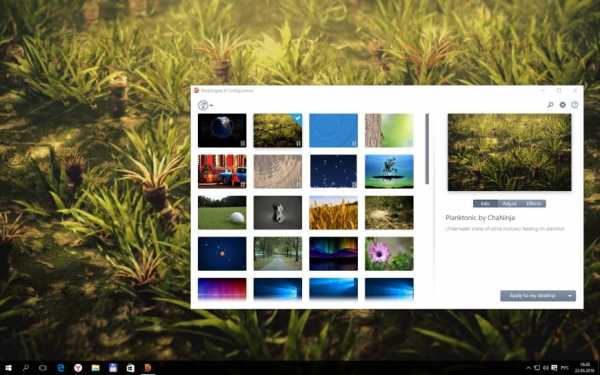
Способ 4: с помощью программы DesktopHut
- Скачиваем и распаковываем архив DesktopHut.
- Жмем на кнопку "Load File" и указываем физический адрес видеоролика.
- Нажимаем на кнопку "Play".
- Готово!
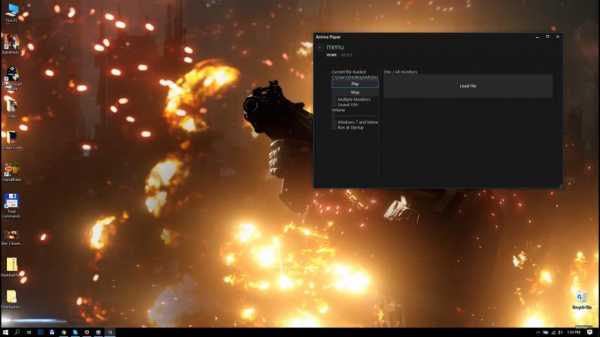
vsthemes.ru
Как установить YouTube на рабочий стол?
- Авто и мото
- Автоспорт
- Автострахование
- Автомобили
- Сервис, Обслуживание, Тюнинг
- Сервис, уход и ремонт
- Выбор автомобиля, мотоцикла
- ГИБДД, Обучение, Права
- Оформление авто-мото сделок
- Прочие Авто-темы
- ДОСУГ И РАЗВЛЕЧЕНИЯ
- Искусство и развлечения
- Концерты, Выставки, Спектакли
- Кино, Театр
- Живопись, Графика
- Прочие искусства
- Новости и общество
- Светская жизнь и Шоубизнес
- Политика
- Общество
- Общество, Политика, СМИ
- Комнатные растения
- Досуг, Развлечения
- Игры без компьютера
- Магия
- Мистика, Эзотерика
- Гадания
- Сны
- Гороскопы
- Прочие предсказания
- Прочие развлечения
- Обработка видеозаписей
- Обработка и печать фото
- Прочее фото-видео
- Фотография, Видеосъемка
- Хобби
- Юмор
- Другое
- Военная служба
- Золотой фонд
- Клубы, Дискотеки
- Недвижимость, Ипотека
- Прочее непознанное
- Религия, Вера
- Советы, Идеи
- Идеи для подарков
- товары и услуги
- Прочие промтовары
- Прочие услуги
- Без рубрики
- Бизнес
- Финансы
- здоровье и медицина
- Здоровье
- Беременность, Роды
- Болезни, Лекарства
- Врачи, Клиники, Страхование
- Детское здоровье
- Здоровый образ жизни
- Красота и Здоровье
- Eда и кулинария
- Первые блюда
- Вторые блюда
- Готовим в …
- Готовим детям
- Десерты, Сладости, Выпечка
- Закуски и Салаты
- Консервирование
- На скорую руку
- Напитки
- Покупка и выбор продуктов
- Прочее кулинарное
- Торжество, Праздник
- Знакомства, любовь, отношения
- Дружба
- Знакомства
- Любовь
- Отношения
- Прочие взаимоотношения
- Прочие социальные темы
- Расставания
- Свадьба, Венчание, Брак
- Компьютеры и интернет
- Компьютеры
- Веб-дизайн
- Железо
- Интернет
- Реклама
- Закуски и Салаты
- Прочие проекты
- Компьютеры, Связь
- Билайн
- Мобильная связь
- Мобильные устройства
- Покупки в Интернете
- Программное обеспечение
- Java
- Готовим в …
- Готовим детям
- Десерты, Сладости, Выпечка
- Закуски и Салаты
- Консервирование
- образование
- Домашние задания
- Школы
- Архитектура, Скульптура
- бизнес и финансы
- Макроэкономика
- Бухгалтерия, Аудит, Налоги
- ВУЗы, Колледжи
- Образование за рубежом
- Гуманитарные науки
- Естественные науки
- Литература
- Публикации и написание статей
- Психология
- Философия, непознанное
- Философия
- Лингвистика
- Дополнительное образование
- Самосовершенствование
- Музыка
- наука и техника
- Технологии
- Выбор, покупка аппаратуры
- Техника
- Прочее образование
- Наука, Техника, Языки
- Административное право
- Уголовное право
- Гражданское право
- Финансовое право
- Жилищное право
- Конституционное право
- Право социального обеспечения
- Трудовое право
- Прочие юридические вопросы
- путешествия и туризм
- Самостоятельный отдых
- Путешествия
- Вокруг света
- ПМЖ, Недвижимость
- Прочее о городах и странах
- Дикая природа
- Карты, Транспорт, GPS
- Климат, Погода, Часовые пояса
- Рестораны, Кафе, Бары
- Отдых за рубежом
- Охота и Рыбалка
- Документы
- Прочее туристическое
- Работа и карьера
- Обстановка на работе
- Написание резюме
- Кадровые агентства
- Остальные сферы бизнеса
- Отдел кадров, HR
- Подработка, временная работа
- Производственные предприятия
- Профессиональный рост
- Прочие карьерные вопросы
- Работа, Карьера
- Смена
woprosi.ru
Как установить живые обои на рабочий стол для Windows 10
Интересная анимация на рабочем столе всегда выглядит живо и привлекательно. Суммарно установка такого изображения займёт не более 5-10 минут. Если у вас был опыт инсталляции живых обоев на предыдущих версиях Windows, то вы однозначно не заметите существенных изменений в процессе установки и в этом случае.

Как установить живые обои на рабочий стол для Windows 10
Существует два популярных способа установки живых обоев:
- Video Wallpaper;
- DeskScapes 8.
Для реализации каждого из них необходима работа специальных приложений.
Как поставить живые обои с помощью Video Wallpaper?
Video Wallpaper имеет собственный архив обоев на любой вкус. Разнообразие картинок позволяет найти нужный вариант исходя из самых различных требований. Ещё одно преимущество программы – в высокой скорости установки, а при необходимости – даже приостановки действия живых обоев.
Как пользоваться Video Wallpaper?
Шаг 1. Скачать программу с официального сайта, и начать запуск.
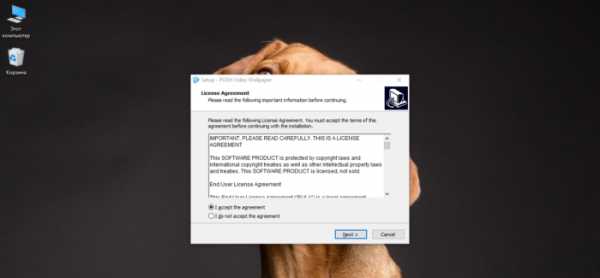
Скачиваем и запускаем программу с официального сайта
При этом на рабочем столе автоматически появляется соответствующий ярлык.
Шаг 2. Программа будет иметь следующий вид.

Вид установленной программы
На экране по умолчанию устанавливаются обои с морским пейзажем, которые вы можете наблюдать на скриншоте. Для того чтобы приостановить действие этих обоев понадобится нажать на паузу на панели самой программы.
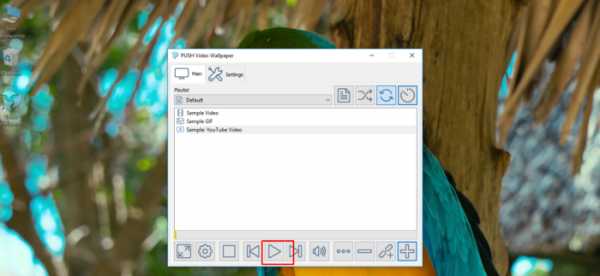
Для остановки программы нажимаем на паузу
Можно заметить, что после произведения этой манипуляции картинка сразу же меняется на другую, исчезает анимация и звук.
Шаг 3. Полные возможности Video Wallpaper можно рассмотреть только при условии покупки полной версии. Через несколько минут после начала использования откроется такое окно.

Выбираем условия для работы в программе
Если нажать на кнопку «Keep as a Trial» («Продолжить в Пробной Версии»), вам и далее будут доступны определённые функции программы.
Шаг 4. Для того чтобы выбрать вариант изображения, отличный от того, что устанавливается по умолчанию, нажмите на следующую кнопку.
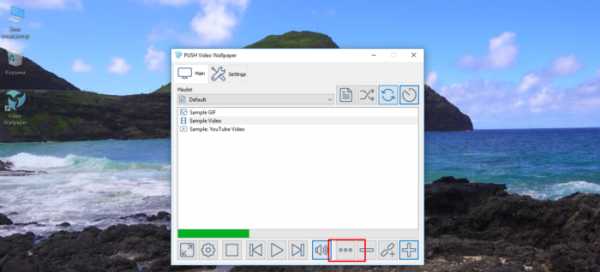
Нажимаем троеточие, чтобы выбрать изображение
Здесь представлена довольно масштабная коллекция, которая разделена по категориям:
- море;
- абстракция;
- рассвет;
- космос и так далее.
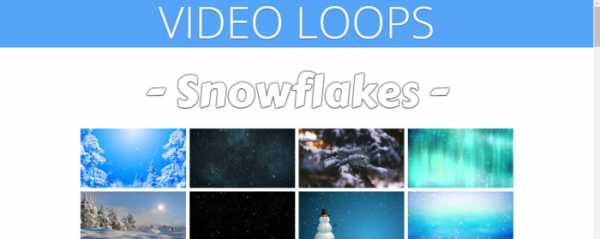
Окно коллекций изображений по категориям
В целом, Video Wallpaper – удобная и функциональная программа, даже при условии использования пробной версии.
Как поставить живые обои с помощью DeskScapes 8?
Как и предыдущая программа, DeskScapes 8 является платной. В бесплатном режиме она будет доступна лишь на протяжении 30 дней.
Как пользоваться DeskScapes 8?
Шаг 1. Скачать программу с официального сайта.

Скачиваем программу с официального сайта
Стоит проявлять осторожность, поскольку в сети можно найти аналогичные, на первый взгляд, файлы с вирусами.
Шаг 2. Выберите браузер, с которым вы обычно работаете. Здесь предлагаются три самых распространенных варианта – Google Chrome, Mozilla Firefox, Internet Explorer.
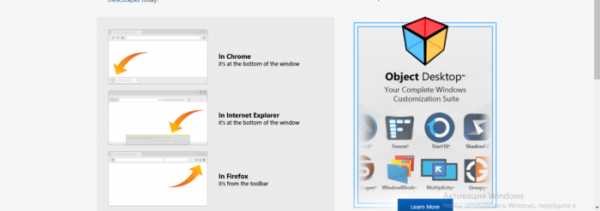
Выбираем вариант из предоставленных браузеров
Скачивание DeskScapes 8 будет происходить несколько дольше, чем скачивание Video Wallpaper.
Шаг 3. Перед установкой, как обычно, нужно принять условия Соглашения.

Принимаем условия cоглашения и нажимаем «Next»
Примечание! Программа попросит вас дополнительно установить инструмент под названием Fences. Именно здесь находится архив изображений.
Шаг 4. Fences также является платным ресурсом, пользователь сразу же будет об этом проинформирован.
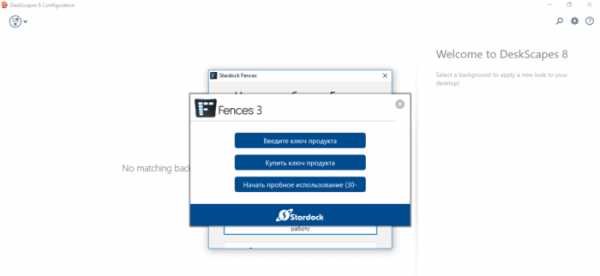
Платная версия приложения Fences
Шаг 5. Если вы захотите воспользоваться пробной версией, то вам понадобится подтвердить своё намеренье с помощью письма в электронном ящике.
Письмо с подтверждением о пробной версии программы
Шаг 6. Затем стоит вернуться к самой программе, и начать работу.
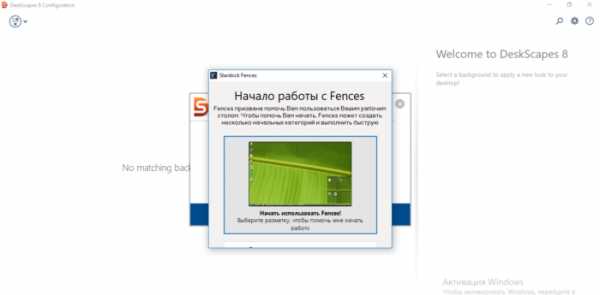
Возвращаемся к программе и начинаем работу
Если на ваш электронный адрес уже было выслано письмо от Fences, то DeskScapes 8 также отправит просьбу о подтверждении на указанный адрес.
Читайте подробную инструкцию в статье — «Как открыть электронную почту на Яндексе».
Шаг 7. В результате панель программы будет иметь следующий вид.
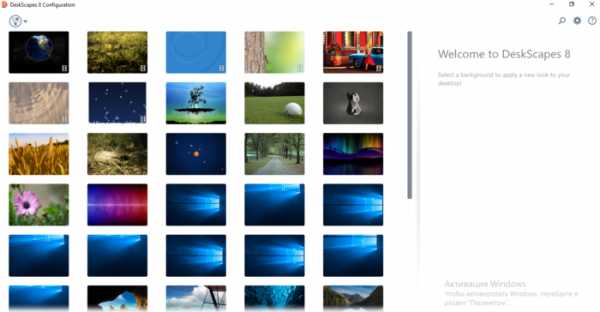
Вид панели программы
Для того чтобы установить обои, необходимо выбрать любой понравившийся вариант из списка, а затем – нажать кнопку «Apply to my desktop» («Добавить на мой компьютер»).

Выбираем вариант и нажимаем «Apply to my desktop»
В результате рабочий стол будет иметь следующий вид.
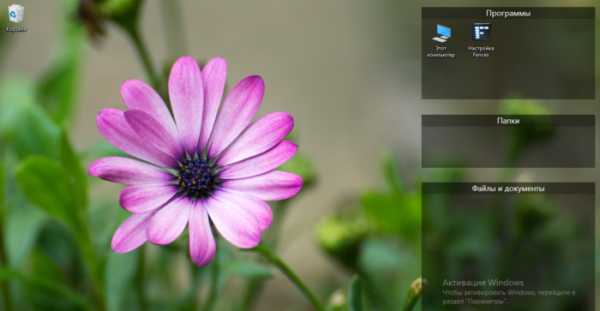
Вид рабочего стола
В заключение, если сравнивать две программы, описанные выше — Video Wallpaper и DeskScapes 8, то последняя считается более сложной в установке. Тем не менее именно её пробная версия предлагает больше возможностей, в отличие от Video Wallpaper.
Видео — Как установить живые обои на рабочий стол для Windows 10
pc-consultant.ru











